| Cursus Word | go to : Index - vorige - volgende | ||
| Les 21 | Samenvoegen met enveloppen | ||
| Adressen op enveloppen afdrukken (2003 en XP) | |||
| In Word kunnen we ook de adressen uit onze tabel afdrukken op enveloppen. | |||
| Dit is ongeveer gelijk aan het afdrukken van adressen op brieven. | |||
| Om de adressen uit onze tabel af te drukken op enveloppen gebruiken we ook de functie "Afdruk samenvoegen" (Mail Merge). | |||
| Om Mail Merge op te starten in de versies 2003 en XP kiezen we "Extra" (Tools) - "Brieven en verzendlijsten" (Letters and Mailings) - "Wizard Afdruk samenvoegen" (Mail Merge Wizard…) in de menubalk. | |||
| Dit opent de "Samenvoegen Wizard" (Mail Merge Wizard) in het takenvenster. | |||
| In dit voorbeeld gaan we enveloppen afdrukken, dus kiezen we voor "Enveloppen" (Envelopes) en klikken "Volgende" (Next) | |||
| In het volgende venster klikken we de optie "Opties voor enveloppen..." (Envelope options). | |||
| Dit opent het dialoogvenster "Envelop-Opties" (Envelope Options) | |||
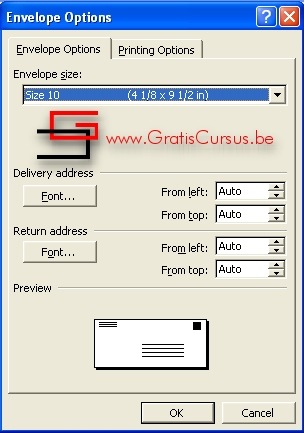 |
|||
| In dit dialoogvenster hebben we twee tabbladen: | |||
| Envelop-opties en Afdrukken. | |||
| In het eerste tabblad kiezen we het formaat van onze enveloppen, en we stellen het lettertype in voor afzender en ontvanger. | |||
| Een voorbeeld van onze envelop zie je onderaan het dialoogvenster. | |||
| In het tabblad "Afdrukken" kiezen we de envelopinvoer in. | |||
| Klik OK, wanneer je tevreden bent. | |||
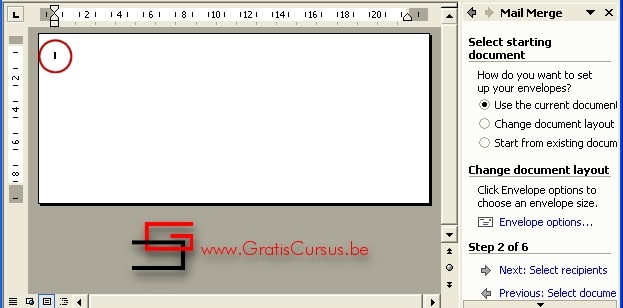 |
|||
| Voor we overgaan naar stap drie van de wizard, geven we eerst bovenaan links de gegevens in van de afzender (jij dus). | |||
| Je kan deze informatie intypen, of je kan een logo invoeren. | |||
| Indien je kiest voor het laatste klik je op Invoegen - Figuur - Uit bestand, in de menubalk. | |||
| Selecteer je logo op je harde schijf en klik op "Invoegen". | |||
| In het takenvenster "Samenvoegen" gaan we verder naar stap drie. | |||
| Dus klik je "Volgende :Adressen selecteren" (Next: Select recipients). | |||
| In stap drie selecteren we "Een bestaande lijst gebruiken"(Use an existing list). | |||
| En klikken we op "Bladeren" (Browse). | |||
| Selecteer de gegevensbron op je computer en klik "Openen". | |||
| In het volgende dialoogvenster dat opent kiezen klikken we op OK, omdat we toch alle leden op een envelop willen afdrukken. Mocht dit niet het geval , dan selecteer je enkel diegene waarvoor je wel een envelop wil afdrukken in dit venster. | |||
| Klik op OK. | |||
| Klik op "Volgende: Een envelop schikken" (Arrange your envelopes). | |||
| Klik op "Adresblok". | |||
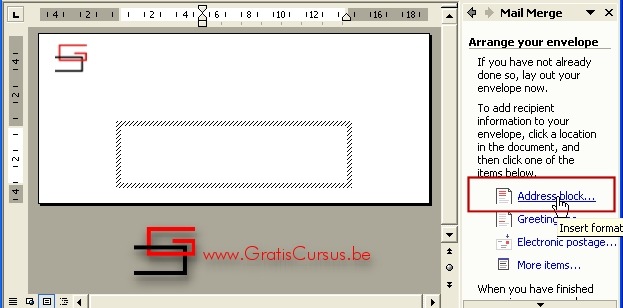 |
|||
| Kies een notatie voor de afdruk van de adressen. | |||
| En klik op de knop "Velden vergelijken". | |||
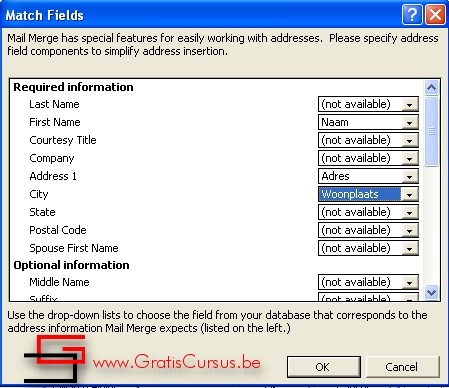 |
|||
| Kies de velden uit je tabel die je wil opnemen in het adres. | |||
| Klik op OK. | |||
| En klik nogmaals op OK | |||
| Klik op "Volgende:Envelop voorbeeld" (Next:Preview your envelopes). | |||
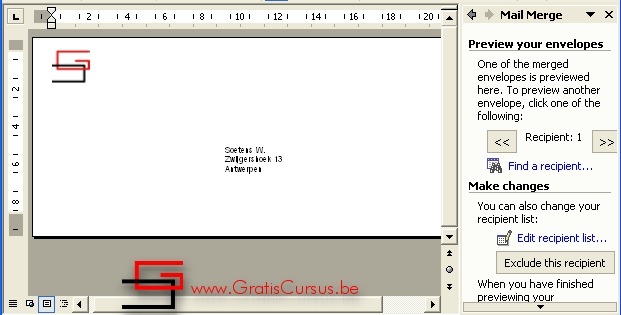 |
|||
| In stap vijf van de wizard klikken we op "Volgende:Samenvoeging voltooien" (Next:Complete the merge). | |||
| En in de laatste stap van de wizard kunnen we de enveloppen afdrukken. | |||
| Adressen op enveloppen afdrukken (2000 en '97) | |||
| Om adressen op enveloppen af te drukken in de versies 2000 en '97, kiezen we Tools - Mail Merge in de menubalk. | |||
| Dit opent het dialoogvenster "Mail Merge Helper". | style="display:inline-block;width:120px;height:90px" > | ||
| Klik de knop "Create", en selecteer "Envelopes" uit het dropdown menu. | |||
| Klik "Active Window" of "New Main Window", dat maakt niet uit. | |||
| In stap twee klik je "Get Data" en kies je "Open Data source". | |||
| Selecteer je tabel op je PC, en klik "Open". | |||
| Klik "Set Up Main Document" om verder te gaan. | |||
| In het dialoogvenster "Envelope Options" kies je in het tabblad "Envelope Options" het formaat van de envelope, en geven we het lettertype in voor verzender en afzender. | |||
| In het tabblad "Printing Options " kiezen we de envelopinvoer in. | |||
| Klik OK wanneer je klaar bent met je instellingen. | |||
| > | |||
| In het volgende dialoogvenster "Envelope Address" voegen we de velden toe voor onze enveloppen. | |||
| Klik hiervoor op de knop "Insert Merge Field", en kies de velden die je wil toevoegen. | |||
| Klik OK wanneer je klaar bent. | |||
| En als laatste stap, klikken we de knop "Merge..." in het dialoogvenster "Mail Merge helper". | |||
| In het dialoogvenster "Merge" kies je "New Document". | |||
| En klik de knop "Merge" | |||
| Klik de "Print" knop in de standaard werkbalk om je enveloppen af te drukken. | |||
| Index - vorige - volgende | |||
copyright © 2012 - gratiscursus.be
![]()
>

